只要四步,再也不用擔心路由器不安全了-云服務器運維
2020-05-01 22:49 作者:admin
只要四步,再也不用擔心路由器不安全了-云服務器運維
網絡安全是人們上網最擔心的問題。因此,做好網絡安全防范是必不可少的,這個事情要未雨綢繆,而不是亡羊補牢。

第一點:局域網WEB管理
大家懂設置路由的都知道,只要無線連接或有線連接到了路由器,這設備就可以輸入登錄IP,然后輸入用戶名和密碼就可以進入路由器管理界面,一旦進入了路由器管理,那么就可以對這路由器里面的電腦為所欲為了,因此,我們必須要設置好局域網WEB管理。
首先進入路由器管理界面,然后點擊“安全功能”下面的局域網WEB管理。
然后在右邊我們就將僅允許列表中的MAC地址訪問本WEB管理界面前的勾點上。然后點擊下面的添加當前管理PC的MAC地址,那么就只有你這臺操作的電腦才能進入路由器WEB管理界面,其他PC是不能進入的,如果你還想要讓其他PC也可以進入,那么你再到上面的MAC地址后面填寫好MAC,再點擊添加就可以。
大家懂設置路由的都知道,只要無線連接或有線連接到了路由器,這設備就可以輸入登錄IP,然后輸入用戶名和密碼就可以進入路由器管理界面,一旦進入了路由器管理,那么就可以對這路由器里面的電腦為所欲為了,因此,我們必須要設置好局域網WEB管理。
首先進入路由器管理界面,然后點擊“安全功能”下面的局域網WEB管理。
然后在右邊我們就將僅允許列表中的MAC地址訪問本WEB管理界面前的勾點上。然后點擊下面的添加當前管理PC的MAC地址,那么就只有你這臺操作的電腦才能進入路由器WEB管理界面,其他PC是不能進入的,如果你還想要讓其他PC也可以進入,那么你再到上面的MAC地址后面填寫好MAC,再點擊添加就可以。
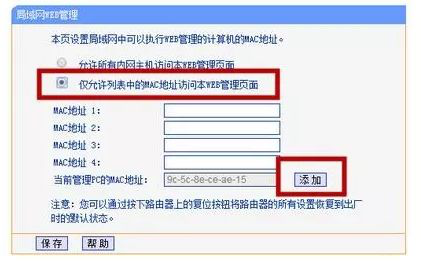
雖然進入管理界面需要輸入密碼,但是由于這個密碼容易被破解,因此,最好還是設置下局域網WEB管理。
第二點:MAC地址綁定
MAC地址綁定雖然使用比較麻煩,但是在很多大型公司,為了安全,都是進行了MAC地址綁定的。
MAC地址綁定就是講局域網里面PC的網卡物理地址也就是MAC地址和虛擬地址IP綁定起來,綁定后就只有這些綁定了MAC地址的PC才能上網。因此,每次要有新的PC加入都需要進入路由管理去添加,這樣就有些麻煩,但是大型公司的話只要將這些電腦開啟,然后通過MAC地址掃描就可以一次性添加進去了,可以省很多事。
下面來說說如何MAC地址綁定。
進入路由WEB管理,然后點擊IP與MAC綁定。
第二點:MAC地址綁定
MAC地址綁定雖然使用比較麻煩,但是在很多大型公司,為了安全,都是進行了MAC地址綁定的。
MAC地址綁定就是講局域網里面PC的網卡物理地址也就是MAC地址和虛擬地址IP綁定起來,綁定后就只有這些綁定了MAC地址的PC才能上網。因此,每次要有新的PC加入都需要進入路由管理去添加,這樣就有些麻煩,但是大型公司的話只要將這些電腦開啟,然后通過MAC地址掃描就可以一次性添加進去了,可以省很多事。
下面來說說如何MAC地址綁定。
進入路由WEB管理,然后點擊IP與MAC綁定。

如果是在公司里面綁定大范圍的電腦和手機的話,那么我們可以點擊下面的ARP映射表,先將所有PC連接到該路由下面的網絡并且開啟,然后點擊全部導入就可以。
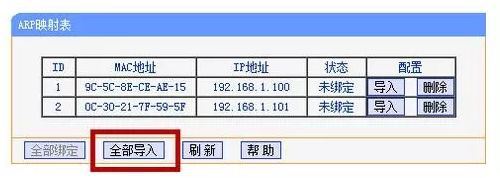
如果已經綁定好一部分后手動添加的話,我們可以點擊靜態ARP綁定設置,然后點擊后面的啟用,添加單個條目。
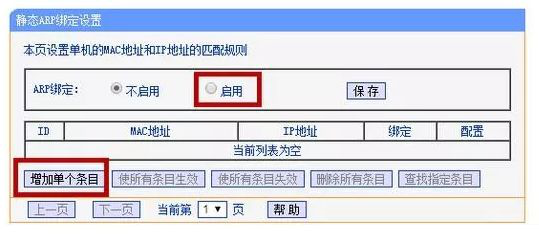
在到添加單個條目后面將MAC地址和IP地址輸入進去即可。
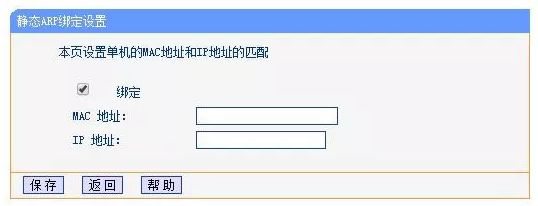
第三點:隱藏SSID名
如果是無線路由器的話,為了安全我們最好還隱藏下SSID名,這樣別人就無法看到你的WIFI名字,因此也無法連接了。
進入路由WEB管理,然后點擊無線設置,將開啟無線SSID廣播前面的勾去掉,再點擊保存即可,自己需要連接的話就手動添加WIFI名字和輸入密碼。
如果是無線路由器的話,為了安全我們最好還隱藏下SSID名,這樣別人就無法看到你的WIFI名字,因此也無法連接了。
進入路由WEB管理,然后點擊無線設置,將開啟無線SSID廣播前面的勾去掉,再點擊保存即可,自己需要連接的話就手動添加WIFI名字和輸入密碼。
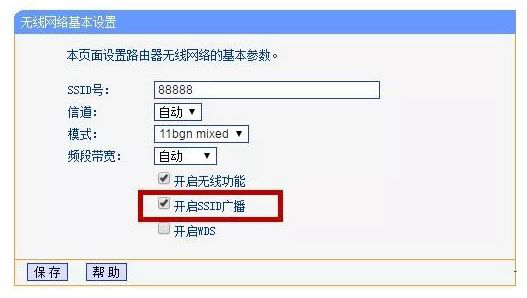
第四點:防范沖擊波病毒,禁止來自WAN口和LAN口的ping包
進入路由WEB管理,我們點擊安全功能——高級安全設置,然后將后面的Dos攻擊防范開啟,并將下面的:忽略來自WAN口的Ping以及禁止來自LAN口的Ping包通過路由器后面的勾都打上。這個一般當你感覺到是收到ARP攻擊時使用,平時也沒必要開啟。
進入路由WEB管理,我們點擊安全功能——高級安全設置,然后將后面的Dos攻擊防范開啟,并將下面的:忽略來自WAN口的Ping以及禁止來自LAN口的Ping包通過路由器后面的勾都打上。這個一般當你感覺到是收到ARP攻擊時使用,平時也沒必要開啟。
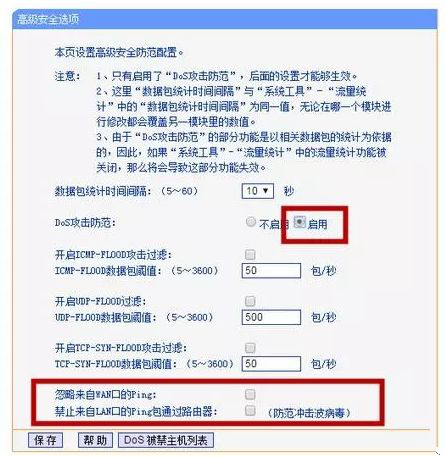
只要你注意了以上四點路由WEB安全管理設置,相信黑客也無法進入你的網絡,從而攻擊你的電腦,這樣就可以高枕無憂了。
以上文章由北京艾銻無限科技發展有限公司整理
以上文章由北京艾銻無限科技發展有限公司整理
相關文章
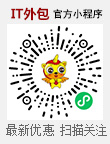 關閉
關閉




